■ メールアプリの設定(新規・追加) − Android 6.0 〜 7.0 −
以下に Android 6.0 〜 7.0 でのメール設定方法を記載します。
※ メール設定を行うには、インターネットへ接続されている必要があります。
- Gmail アプリを開きます。
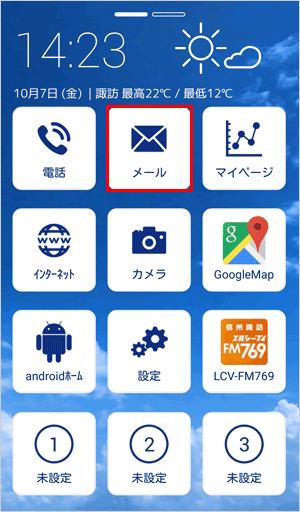
- 左上の [メニュー] アイコン(三のようなアイコン)をタップします。
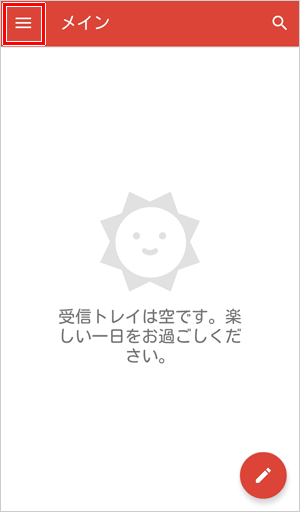
- 画面上のユーザー名の右側にある下矢印をタップします。
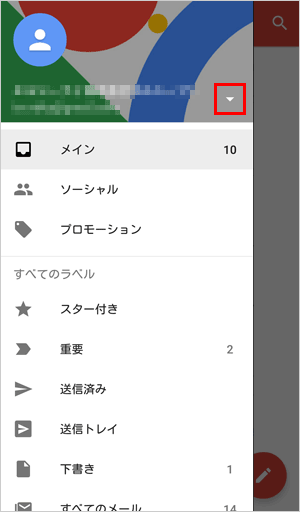
- [アカウントを追加] をタップします。
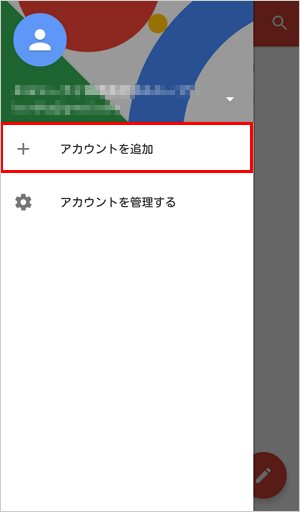
- [その他] をタップします。
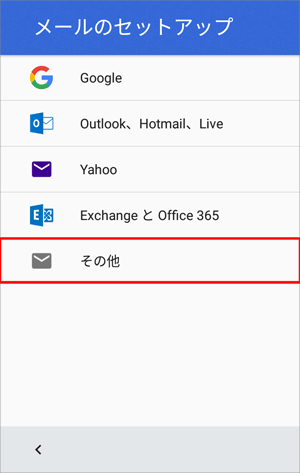
- LCV-Netのメールアドレスを入力し、[手動セットアップ] をタップします。
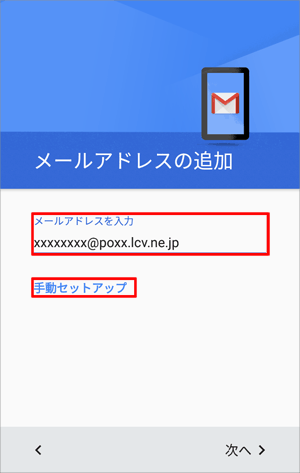
- [個人用(POP3)] にチェックを入れて、[次へ] をタップします。
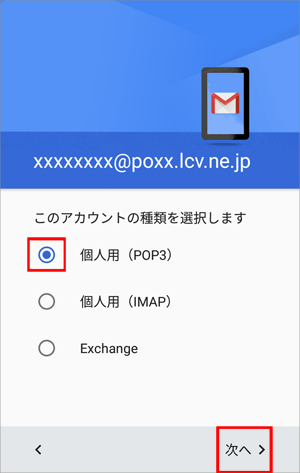
- パスワードを入力し、[ 次へ ] をタップします。
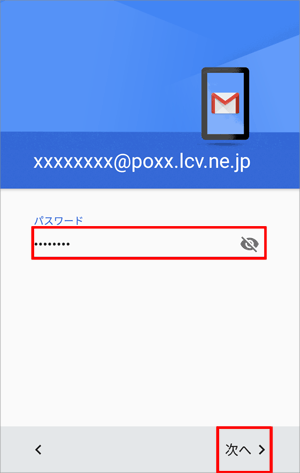
- 受信サーバーの設定画面が表示されたら、以下の項目を入力し、[次へ] をタップします。
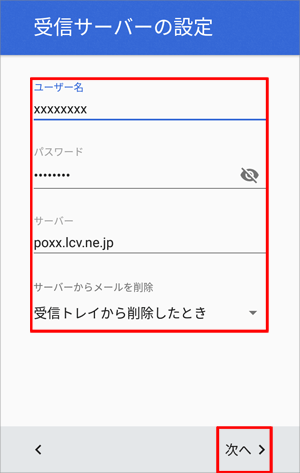
ユーザー名 「LCV-Net会員証」または「拡張サービス登録証」に記載されている アカウント パスワード 「LCV-Net会員証」または「拡張サービス登録証」に記載されている パスワード ※ パスワードを変更した場合は、変更後のパスワードを入力します。
サーバー 「LCV-Net会員証」または「拡張サービス登録証」に記載されている受信メールサーバーを入力します。 サーバーから
メールを削除削除しない メールを受信してもサーバーから削除されずに残ります 受信トレイから
削除したとき受信トレイから削除するとサーバーから削除されます ※ Android端末で受信したメールをパソコンでも受信したい場合は、[削除しない]をお選びください。 併せて、パソコンのメールソフトにて「サーバーにメッセージのコピーを置く」設定を変更してください。
解除方法につきましては、こちらをご覧ください。 - 「サーバー設定を確認しています...」の画面が表示されます。
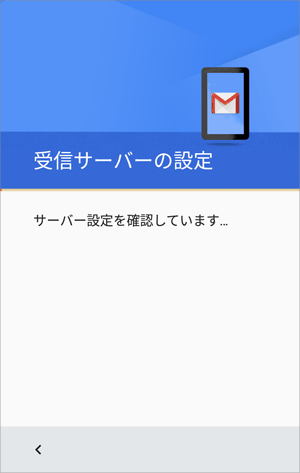
- 「無効な証明書」のメッセージが表示されたら、[続行] をタップします。
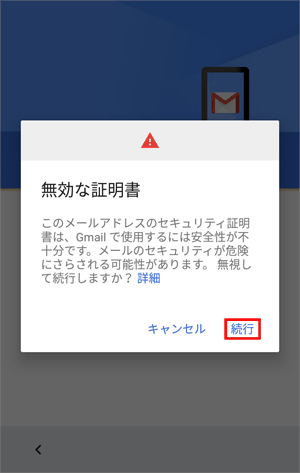
- 受信サーバーの設定画面が表示されたら、以下の項目を入力し、[次へ] をタップします。
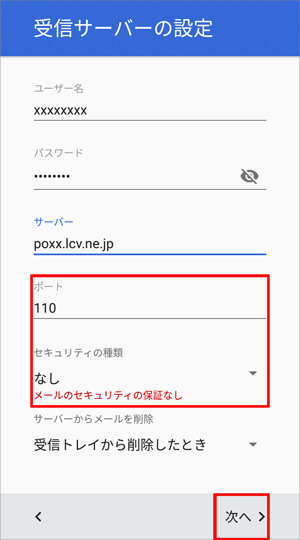
ポート 110 セキュリティの種類 なし - 送信サーバーの設定画面が表示されたら、以下の項目を入力し、[次へ] をタップします。
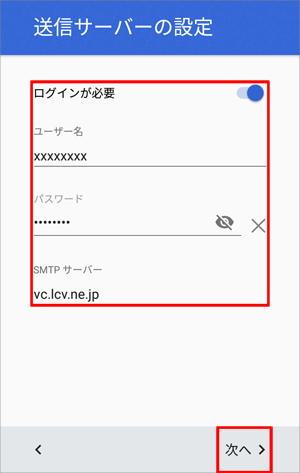
ログインが必要 オンにします。 ユーザー名 「LCV-Net会員証」または「拡張サービス登録証」に記載されている アカウント パスワード 「LCV-Net会員証」または「拡張サービス登録証」に記載されている パスワード ※ パスワードを変更した場合は、変更後のパスワードを入力します。
SMTPサーバー vc.lcv.ne.jp - 「smtp設定を確認しています...」の画面が表示されます。
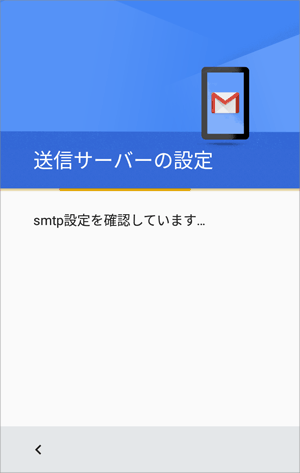
- 「メールのセキュリティの保証なし」のメッセージが表示されたら、[続行] をタップします。
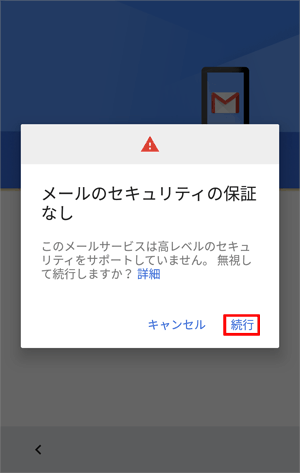
- 送信サーバーの設定画面が表示されたら、以下の項目を入力し、[次へ] をタップします。
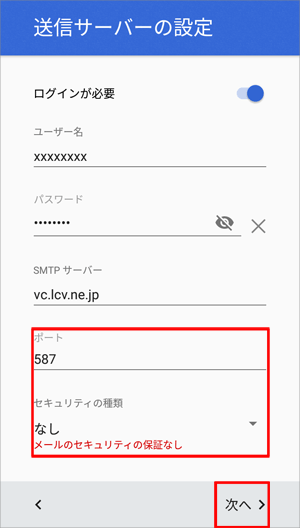
ポート 587 セキュリティの
種類なし - アカウントのオプション画面が表示されたら、以下の項目を選択し、[ 次へ ] をタップします。
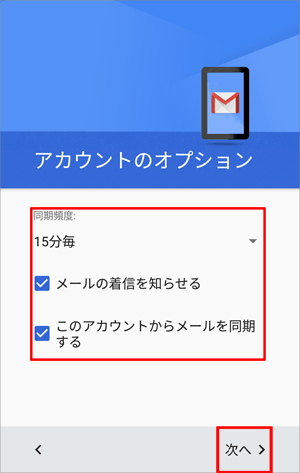
同期頻度 サーバへメールチェックを行う頻度を選択します。
「使用しない」を選択すると、自動的に同期はされません。メールの着信を知らせる チェックを入れます。 このアカウントからメールを同期する。 チェックを入れます。 - 「アカウントの設定が完了しました。」と表示されたら、以下の項目を入力し、[ 次へ ] をタップします。
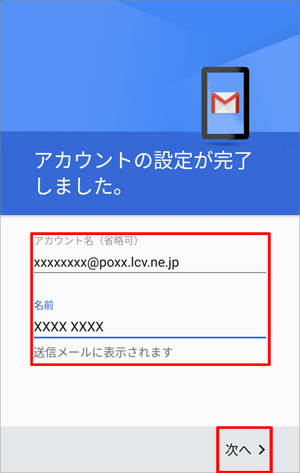
アカウント名(省略可) 設定の名前を入力します。(例:LCV-Net) 名前 メールの送信時に相手に表示される名前を入力します。
以上でメール設定は完了です。ホームボタンを押してホーム画面に戻ってください。
■ 設定の確認方法
- 設定したメールアドレス宛てに電子メールを送信します。
- 送信したメールを受信できれば、設定完了です。
※ 送信したメールが受信できない場合は、設定が完了していません。再度設定をご確認下さい。
Copyright (C) 2005-2024 LCV Corporation. All Rights Reserved.